O Olhar Digital mostra como o Linux se tornou amigável e hoje já pode ser usado por quem só conhece e usou o famoso e popular Windows
Link da matéria:
Descubra qual distribuição Linus é ideal para você
De um lado, Linux, de outro Windows. Quem leva a melhor? Pra começar, é bom lembrar que tanto o Windows quanto o Linux fazem a mesma coisa. Ou seja, são sistemas operacionais - programas responsáveis pelo funcionamento básico do computador. E, antes de mais nada, vamos acabar com um grande mit não existe sistema operacional melhor, mas sim aquele que serve pra você e para as aplicações que você usa.
Mas se podemos destacar uma grande vantagem do Linux é que você não precisa colocar a mão no bolso para adquiri-lo. Diferente do Windows, que é vendido a cerca de quase 500 reais, o Linux é gratuito, assim como a maioria dos seus aplicativos.
A diferença crucial entre os dois sistemas é que um é proprietário e outro é livre. Eu posso alterar no livre enquanto no proprietário eu sou obrigado a pagar pra tê-lo. E pra isso eu tenho que pagar o preço de mercado que eu acho muito caro, algo em torno de R$ 400 e R$ 500. No Linux não, eu posso baixar na internet, todos sistemas do Linux são gratuitos e eu posso instalar na minha máquina", explica Maudy Pedrão, usuário Linux.
No Windows, nós sabemos, temos programas para praticamente tudo: editar fotos, ouvir música, acessar a internet, seu e-mail. Mas, no mundo do Pinguim, fazer tudo isso também já é muito simples.
Os nomes são diferentes, mas a funcionalidade é a mesma. Você não sente nenhuma falta ou não deixa de fazer nada no seu computador porque você usa Linux", revela Gabriela Dias, instrutora de Linux. Maudy também conta que não tem serial number no sistema operacional, ou seja, não tem data de validade.
Talvez o calcanhar-de-aquiles do Linux sejam os jogos. Faltam games para a plataforma. "Se eu tenho pouca gente usando Linux, porque que eu vou gastar pra codificar um game famoso para ele? Agora se o mercado crescer, aí vão olhar com outros olhos. Mas podemos emular jogos famosos pra Linux e existem muitos jogos open source só pra ele que as pessoas não conhecem", conta Maudy.
Outro mito: o Linux não é mais um sistema operacional para iniciados. As principais versões do sistema operacional são super fáceis de usar. "Atualmente o Linux tem uma interface e usabilidade estão tão intuitivas que até seus filhos de 4 e 6 anos usam", diz o usuário.
Outro ponto que merece destaque é a questão da segurança. Maudy, por exemplo, garante que nunca usou anti-vírus no computador com Linux e que também nunca foi atacado. "No Windows tem mais de 100 mil tipos de vírus batendo na internet. No Linux, como não tem 1% do market share mundial, a probabilidade de pegar um vírus é mínima, quase impossível", revela.
O Linux também é bastante leve e não precisa sequer ser instalado no seu computador para ser usado. Dá até para usar ele direto do CD; tanto no PC como no Mac.
Você pode se perguntar: então o Linux só tem vantagens sobre o Windows? Não é bem assim. Além da falta de games para Linux, alguns programas super populares no universo Windows simplesmente não existem no universo Linux. É o caso, por exemplo do Photoshop. O famoso software não conversa com o Pinguim. Outra limitação é no caso de edição de vídeo. Os principais programas não têm versões para Linux... Outro mito que é bom demolir é a ideia de que o Windows trava mais que o Linux. Nas versões mais recentes do sistema operacional de Bill Gates a história já é diferente. Especialmente o Windows 7 é um sistema muito mais estável. Dá para dizer que em termos de travamento de máquina, não há grandes diferenças entre Linux e Windows.
Uma das confusões que muita gente faz no caso do Linux é com as chamadas distribuições. No mundo do Pinguim, distribuições são diferentes versões do sistema operacional. Como ele é aberto, qualquer um pode criar a sua e distribuir mundo afora. Por isso, se você está pensando em testar o Linux, leia algumas matérias. Aqui, você encontra uma matéria bem legal, com um mecanismo que indica qual é o melhor versão do Linux para o seu micro.









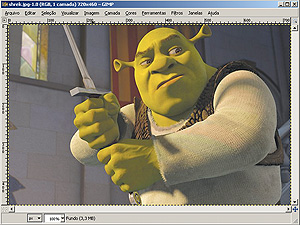
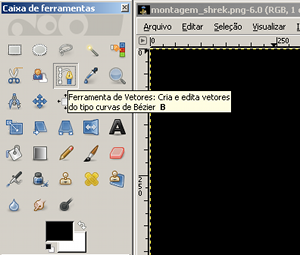
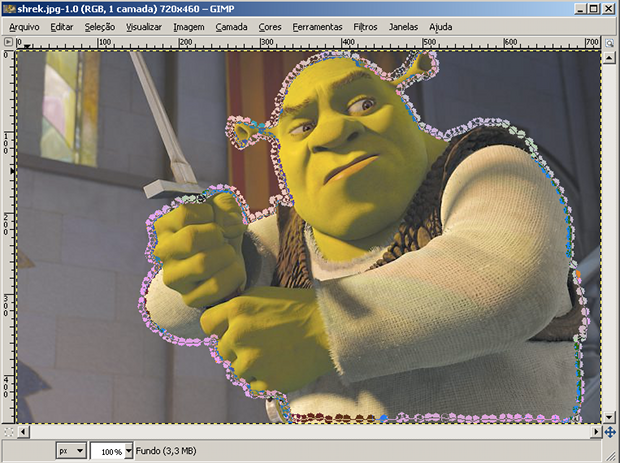
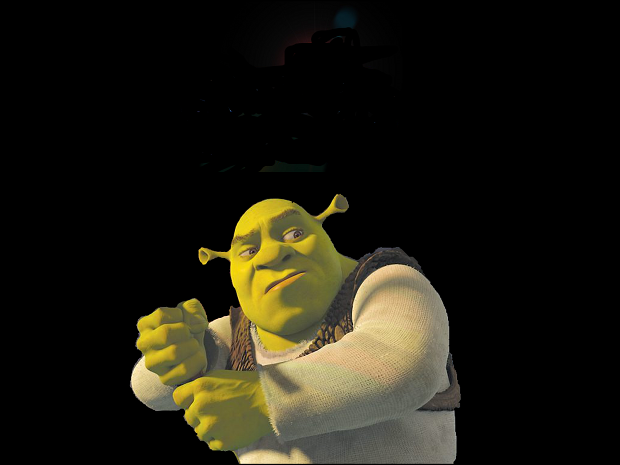

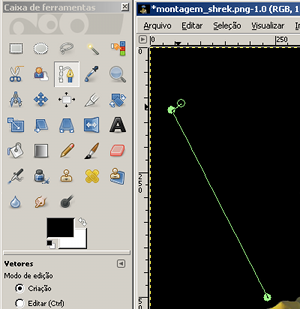
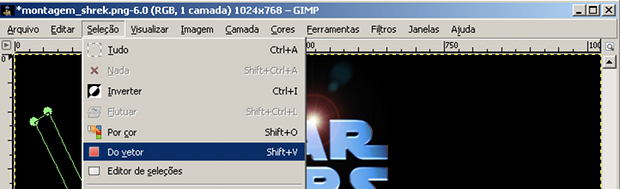
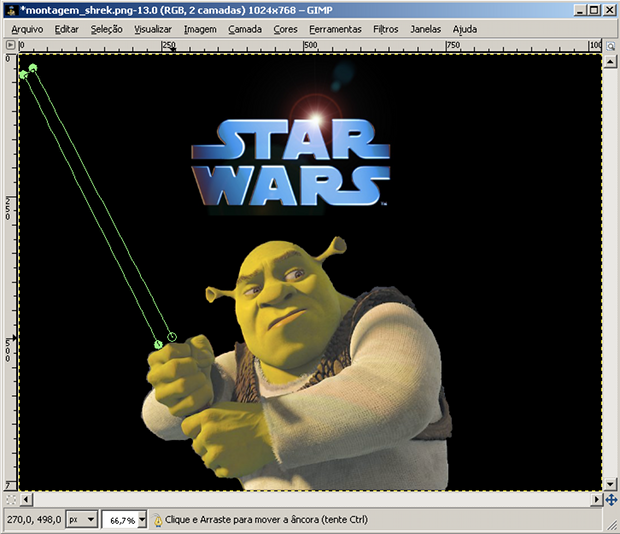

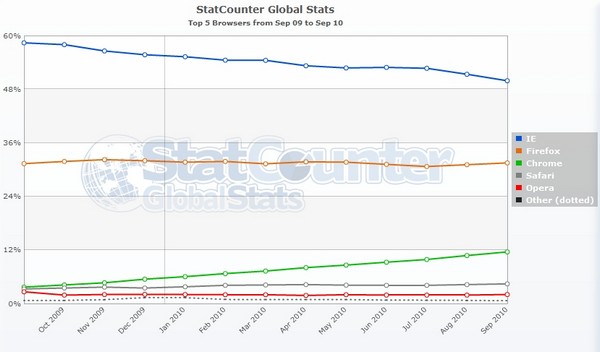 Gráfico mostra o declínio do Internet Explorer desde outubro do ano passado. (Foto: Divulgação)
Gráfico mostra o declínio do Internet Explorer desde outubro do ano passado. (Foto: Divulgação) 

 Se você visitar certas páginas da web regularmente, Sites Fixados permite que você os acesse diretamente da barra de tarefas do Windows 7 no seu desktop.
Se você visitar certas páginas da web regularmente, Sites Fixados permite que você os acesse diretamente da barra de tarefas do Windows 7 no seu desktop.  Gerenciador de Download é um poderoso recurso novo que mantém uma lista de execução dos arquivos que você baixar da internet e notifica o usuário quando um arquivo pode ser mal-intencionado.
Gerenciador de Download é um poderoso recurso novo que mantém uma lista de execução dos arquivos que você baixar da internet e notifica o usuário quando um arquivo pode ser mal-intencionado.  A navegação com abas permite se mover facilmente entre múltiplas páginas abertas em uma única janela, mas pode haver momentos em que você deseja olhar para duas páginas ao mesmo tempo. “Tear-off tabs” permite que você arraste uma guia para fora do Internet Explorer para abrir página da guia em uma nova janela e “Snap” para ver lado a lado.
A navegação com abas permite se mover facilmente entre múltiplas páginas abertas em uma única janela, mas pode haver momentos em que você deseja olhar para duas páginas ao mesmo tempo. “Tear-off tabs” permite que você arraste uma guia para fora do Internet Explorer para abrir página da guia em uma nova janela e “Snap” para ver lado a lado.  A redesenhada página Nova Aba exibe os sites que você visita com mais frequência e códigos de cores para a navegação rápida. A barra também mostra quantas vezes você visita cada site e você pode remover ou ocultar os sites exibidos quando você quiser.
A redesenhada página Nova Aba exibe os sites que você visita com mais frequência e códigos de cores para a navegação rápida. A barra também mostra quantas vezes você visita cada site e você pode remover ou ocultar os sites exibidos quando você quiser.  Agora você pode pesquisar diretamente na barra de endereço. Se você digitar o endereço de um site, você irá diretamente para o site. Se você digitar um termo de pesquisa ou incompleta de endereço, você vai abrir uma pesquisa utilizando o motor de pesquisa selecionado. Clique na barra de endereços para selecionar seu mecanismo de pesquisa a partir dos ícones listados ou adicione novas.
Agora você pode pesquisar diretamente na barra de endereço. Se você digitar o endereço de um site, você irá diretamente para o site. Se você digitar um termo de pesquisa ou incompleta de endereço, você vai abrir uma pesquisa utilizando o motor de pesquisa selecionado. Clique na barra de endereços para selecionar seu mecanismo de pesquisa a partir dos ícones listados ou adicione novas.  A barra de notificação que aparece na parte inferior do Internet Explorer 9 oferece informações de status importantes quando você precisar dele, mas ele não irá forçá-lo a clicar em uma série de mensagens para continuar navegando.
A barra de notificação que aparece na parte inferior do Internet Explorer 9 oferece informações de status importantes quando você precisar dele, mas ele não irá forçá-lo a clicar em uma série de mensagens para continuar navegando.  Addons, como barras de ferramentas, podem melhorar sua experiência de navegação, mas também pode desacelerar o crescimento. “Addon Performance Advisor” diz se um addon está a deixando o desempenho do seu navegador mais lento e permite que você o desative ou o remova.
Addons, como barras de ferramentas, podem melhorar sua experiência de navegação, mas também pode desacelerar o crescimento. “Addon Performance Advisor” diz se um addon está a deixando o desempenho do seu navegador mais lento e permite que você o desative ou o remova. 









